主页 > 经验 >
如何找回Apple ID安全提示问题的答案 Apple ID安全答案忘记了怎
如何找回Apple ID安全提示问题的答案 Apple ID安全答案忘记了怎么办。我们在使用电脑的时候,总是会遇到很多的电脑难题。当我们在用苹果电脑的时候,却忘记了AppleID的安全问题的时候,应该怎么办呢?一起来看看吧。

1. 首先,我们需要进入苹果官方网站,在技术支持页面往下拉,点击“Apple ID”下方的“获取有关 Apple ID 的帮助”。
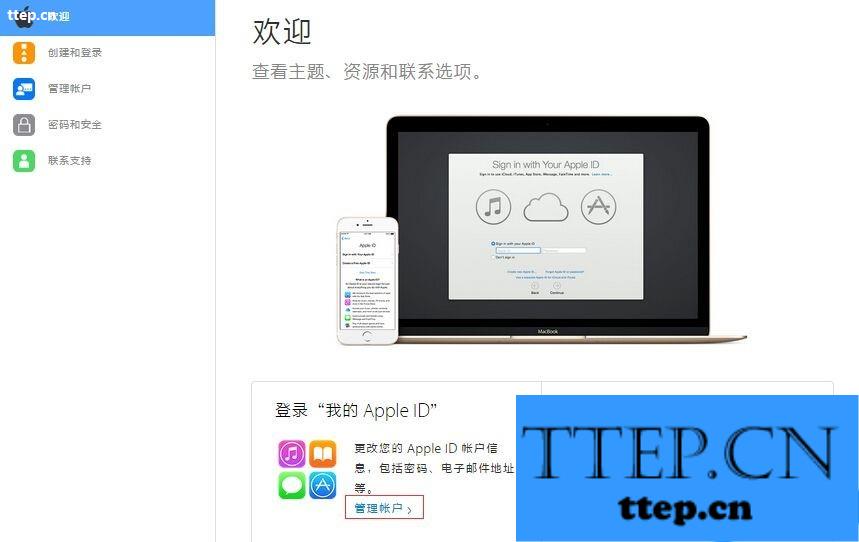
2. 在跳转的欢迎界面中,点击“管理账户”,如上图所示。
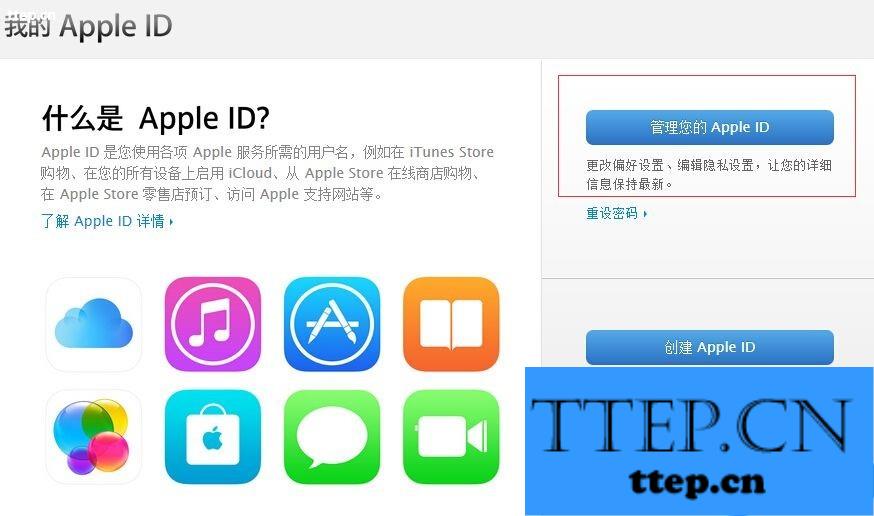
3. 在我的 Apple ID 界面点击“管理我的 Apple ID”,并输入自己的 Apple ID 帐号和密码,然后选择登录。
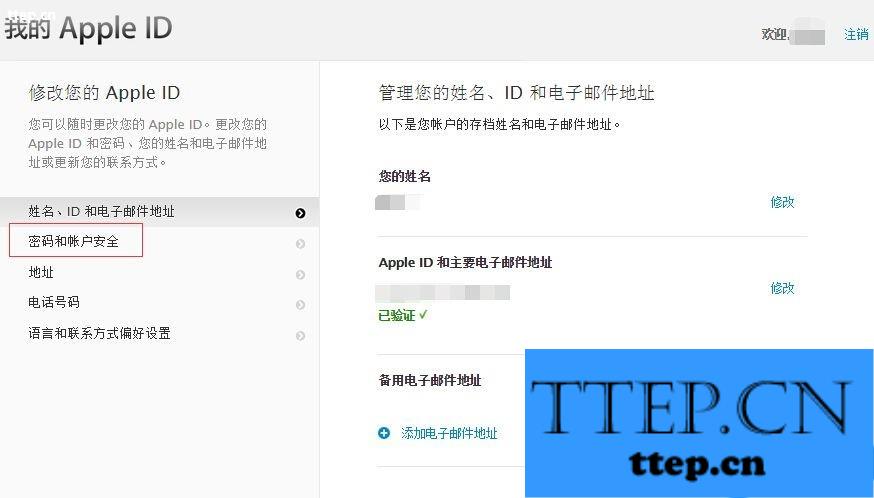
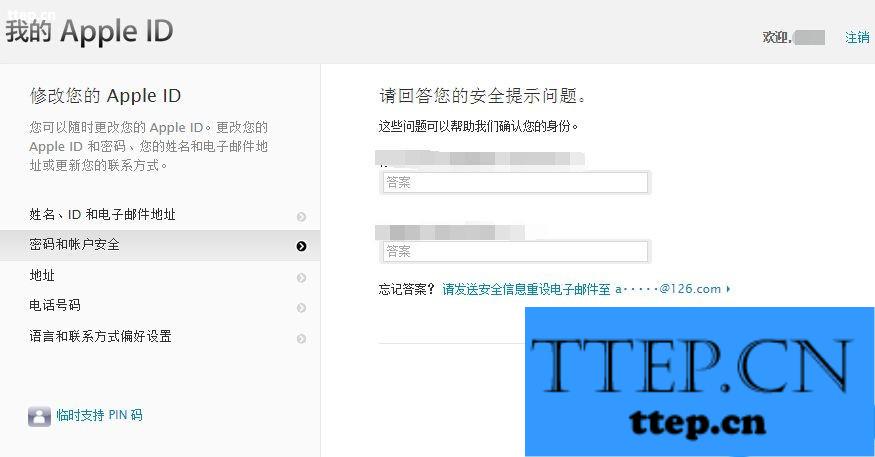
4. 登陆之后,我们将看到自己的账户个人信息,在左侧对话框中选择“密码和账户安全”,这时候,页面中将会显示我们之前所设定的安全提示问题,若想要涉及 Apple ID 的帐户安全操作时,必须要输入事先设置的正确答案。很显然,这个答案就是我们今天要找回的内容。
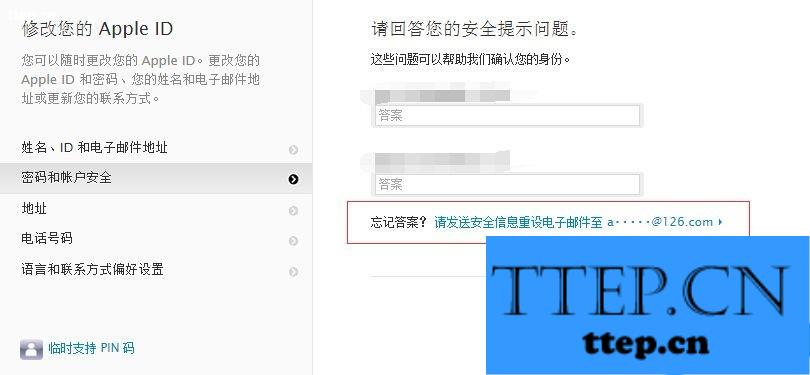
5. 如果你的 Apple ID 事先设置有安全邮箱,则可以点击安全提示问题下面的“发送安全信息重设电子邮件至 XXX 安全邮箱”,然后登录安全邮箱,收取一个苹果官方发送的名为“重设您的 Apple ID 安全提示问题和答案”的邮件。
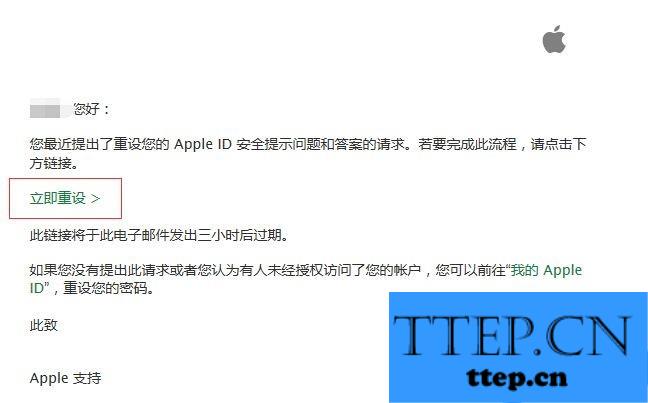
6. 在邮件中点击“立即重设”就能跳转页面,重新设置安全提示问题和密码。
7. 如果你并未设置有安全邮箱或者安全邮箱已经无法使用,则需要通过苹果官方的客服才能重置安全提示问题。
8. 拨打苹果官方客服电话以后转接到人工台,向客服人员说明问题,即想要重置安全提示问题。
9. 客服人员会向我们核实一些关于这个 Apple ID 账户的一些信息,我们只需要根据要求提供并核实就好,一般会问一些以前设置的安全提示问题之类的信息。
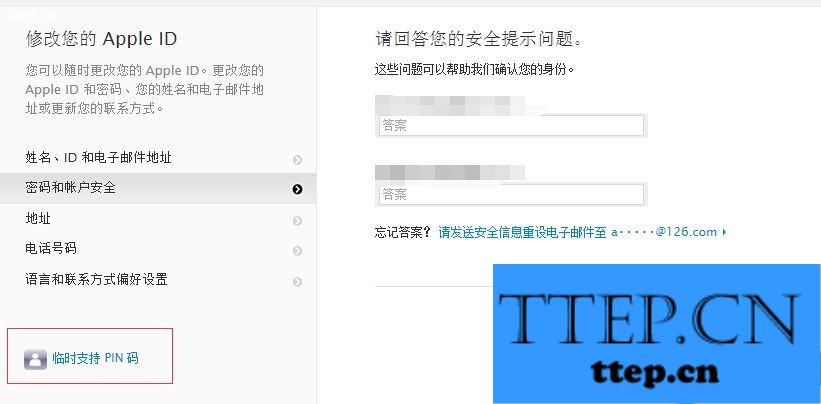
10. 值得注意的是,对方在处理问题的时候,可能会需要我们在登录 Apple ID 的页面上生成一个临时 PIN 码。点击“临时支持 PIN 码”,将会弹出页面,点击“生成”之后将会看到一个 4 位数的临时 PIN 码。
11. 顺利完成之后,苹果官方客服会为我们重置 Apple ID 的安全提示问题,我们只需要重新登录 Apple ID 重新设置一次即可。
对于我们在遇到了这样的难题的时候,我们就可以利用到上面给你们介绍的解决方法进行处理,希望能够对你们有所帮助。

1. 首先,我们需要进入苹果官方网站,在技术支持页面往下拉,点击“Apple ID”下方的“获取有关 Apple ID 的帮助”。
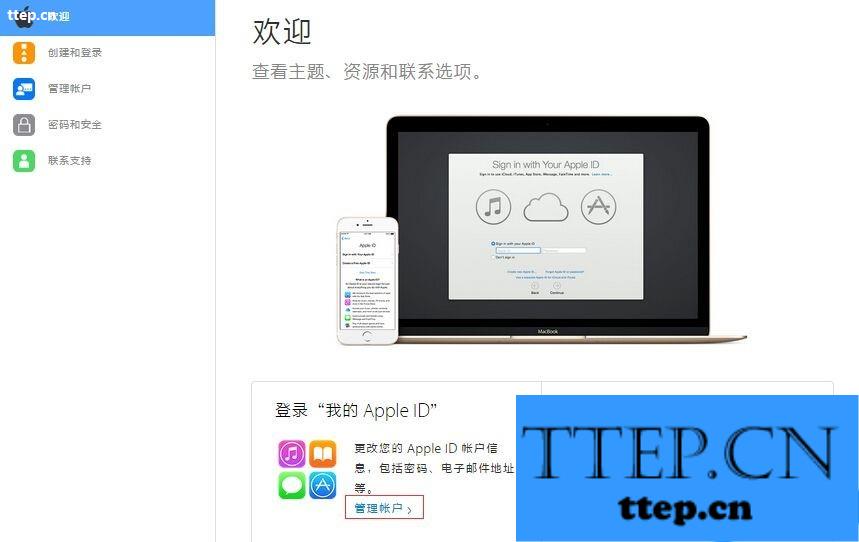
2. 在跳转的欢迎界面中,点击“管理账户”,如上图所示。
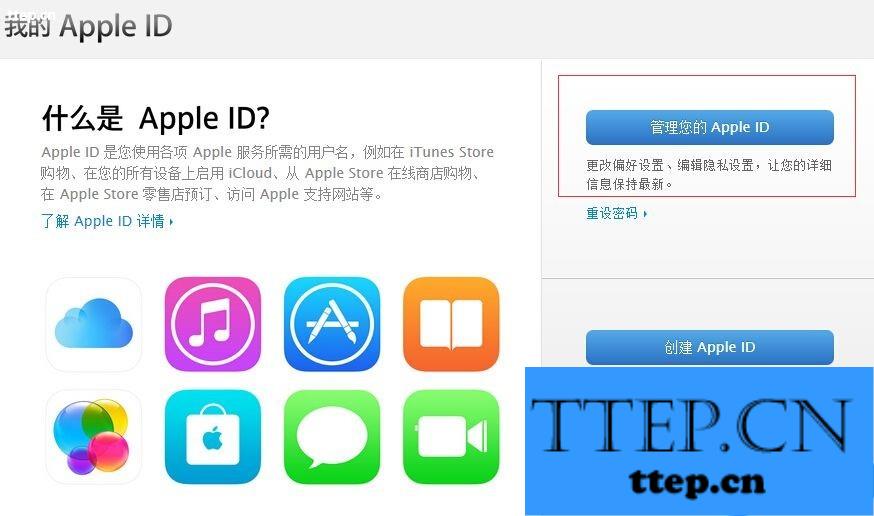
3. 在我的 Apple ID 界面点击“管理我的 Apple ID”,并输入自己的 Apple ID 帐号和密码,然后选择登录。
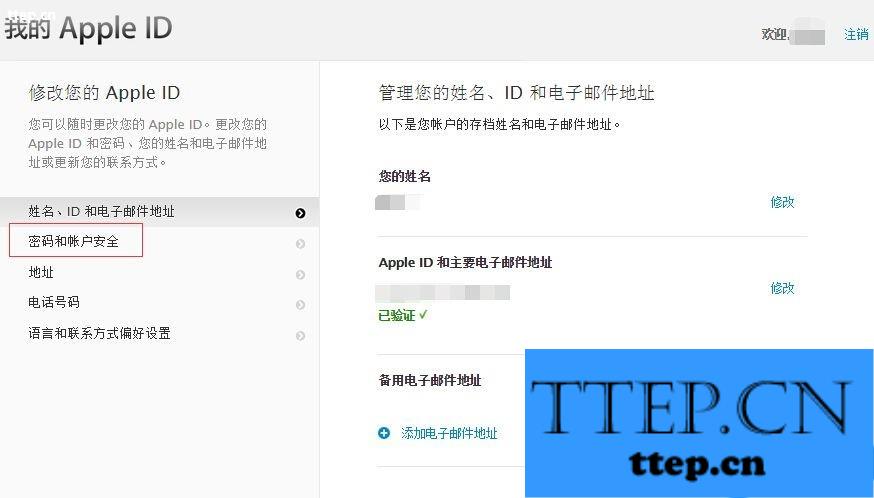
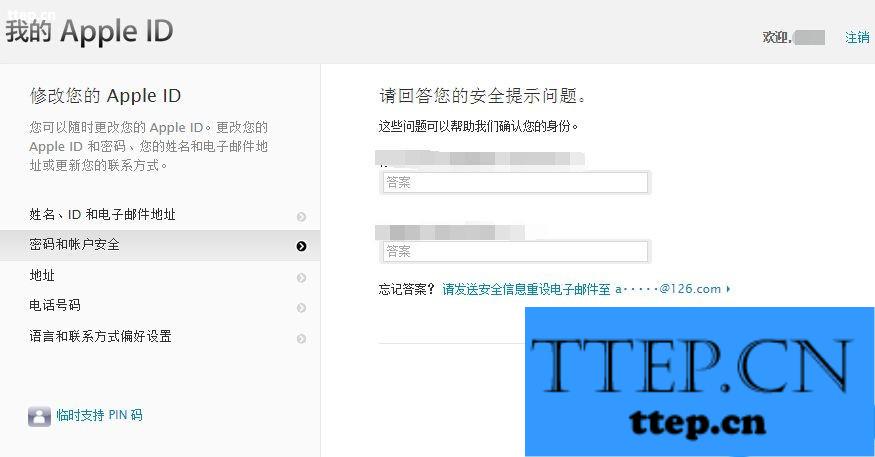
4. 登陆之后,我们将看到自己的账户个人信息,在左侧对话框中选择“密码和账户安全”,这时候,页面中将会显示我们之前所设定的安全提示问题,若想要涉及 Apple ID 的帐户安全操作时,必须要输入事先设置的正确答案。很显然,这个答案就是我们今天要找回的内容。
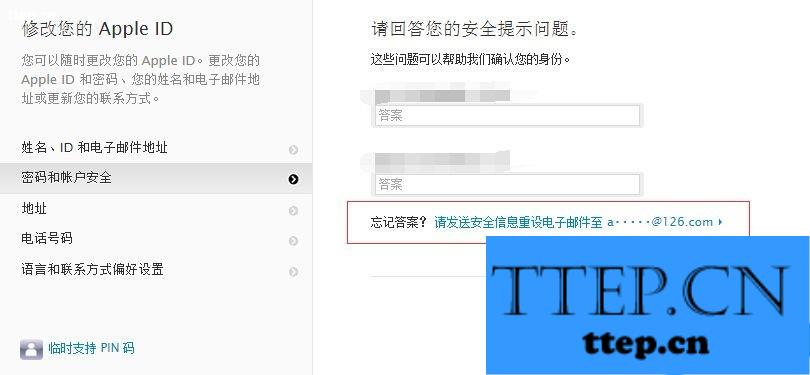
5. 如果你的 Apple ID 事先设置有安全邮箱,则可以点击安全提示问题下面的“发送安全信息重设电子邮件至 XXX 安全邮箱”,然后登录安全邮箱,收取一个苹果官方发送的名为“重设您的 Apple ID 安全提示问题和答案”的邮件。
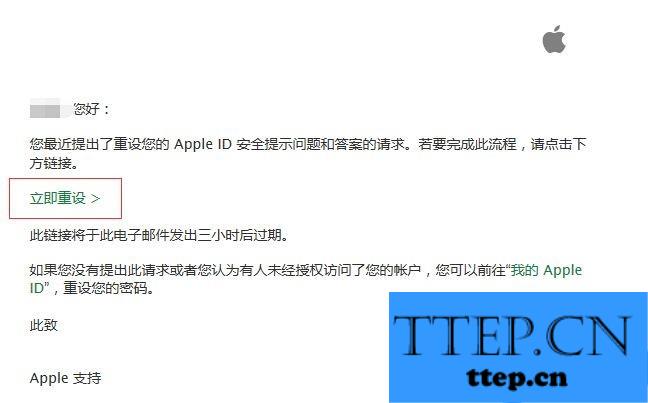
6. 在邮件中点击“立即重设”就能跳转页面,重新设置安全提示问题和密码。
7. 如果你并未设置有安全邮箱或者安全邮箱已经无法使用,则需要通过苹果官方的客服才能重置安全提示问题。
8. 拨打苹果官方客服电话以后转接到人工台,向客服人员说明问题,即想要重置安全提示问题。
9. 客服人员会向我们核实一些关于这个 Apple ID 账户的一些信息,我们只需要根据要求提供并核实就好,一般会问一些以前设置的安全提示问题之类的信息。
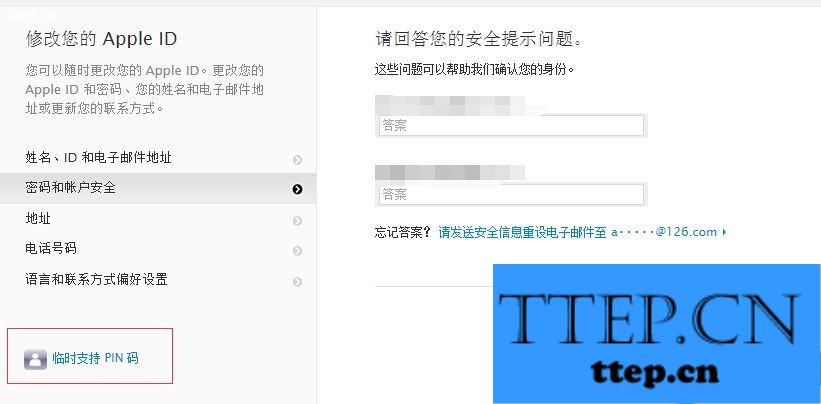
10. 值得注意的是,对方在处理问题的时候,可能会需要我们在登录 Apple ID 的页面上生成一个临时 PIN 码。点击“临时支持 PIN 码”,将会弹出页面,点击“生成”之后将会看到一个 4 位数的临时 PIN 码。
11. 顺利完成之后,苹果官方客服会为我们重置 Apple ID 的安全提示问题,我们只需要重新登录 Apple ID 重新设置一次即可。
对于我们在遇到了这样的难题的时候,我们就可以利用到上面给你们介绍的解决方法进行处理,希望能够对你们有所帮助。
- 上一篇:三星S7edge网络省电开启方法
- 下一篇:小米Max通话自动录音设置教程
- 最近发表
- 赞助商链接
